Quando Chrome ha compiuto 15 anni questo mese, Google ha introdotto molte nuove opzioni di personalizzazione. Come utente di Chrome, potresti conoscere il tema materiale di Google che ha introdotto nel browser anni fa.
La stessa opzione tematica ha ricevuto un nuovo aggiornamento e apporta molte modifiche visive. Il nuovo materiale riprogettato segue lo stesso layout del tema materiale di Google; le modifiche evidenti riguardano l’arrotondamento di vari angoli, nuove tavolozze di colori e icone, barra degli strumenti, ecc.
Le nuove opzioni Material You Theming di Chrome sono ora disponibili per tutti gli utenti di tutto il mondo; tutto quello che devi fare è aggiornare il browser web. Quindi, se sei interessato a personalizzare gratuitamente l’aspetto del tuo browser Google Chrome, leggi l’articolo fino alla fine.
Poiché il Materiale che riprogetta è disponibile per tutti gli utenti in tutto il mondo, è necessario aggiornare il browser Web per accedere alle nuove opzioni di personalizzazione. Ecco alcuni dei semplici passaggi che devi seguire.
spettacolo
Come abilitare il materiale progettato su Chrome
È abbastanza semplice abilitare il materiale che progetti nel browser web Google Chrome. Basta seguire alcuni dei semplici passaggi che abbiamo condiviso di seguito.
1. Apri il browser Google Chrome sul tuo computer.
2. Quando si apre il browser, fare clic sui tre punti nell’angolo in alto a destra.
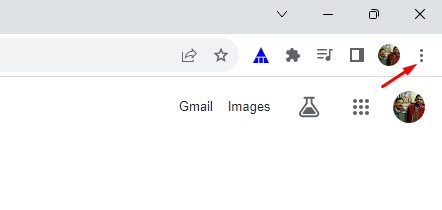
3. Nel menu Chrome, vai a Guida > Informazioni su Google Chrome.
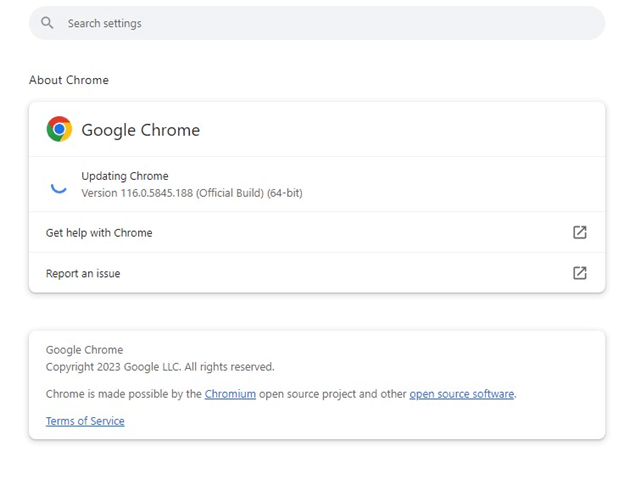
5. Una volta aggiornato il browser, riavviarlo. Ora apri questo indirizzo web: chrome://flags.
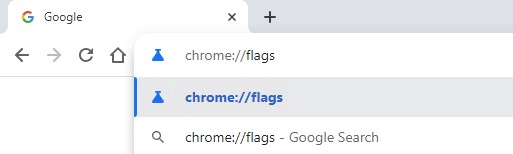
6. Ora cerca l’aggiornamento di Chrome nella pagina Esperimenti di Chrome.
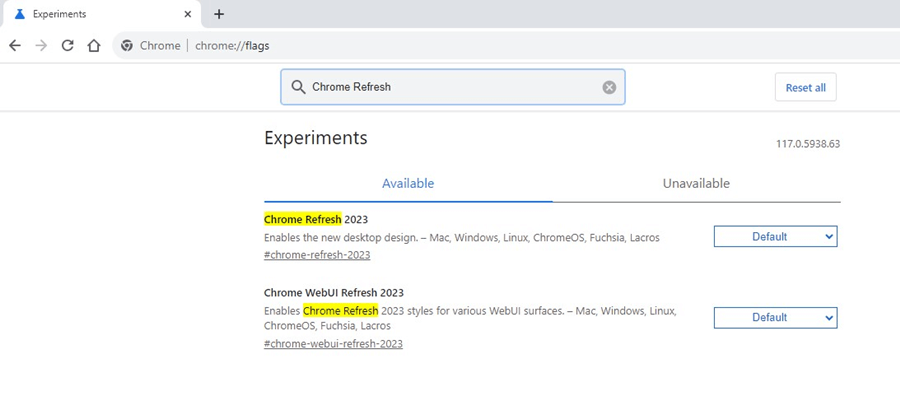
7. Ora abilita entrambi i flag dal menu a discesa accanto a loro.
- chrome://flags/#chrome-refresh-2023
- chrome://flags/#chrome-webui-refresh-2023
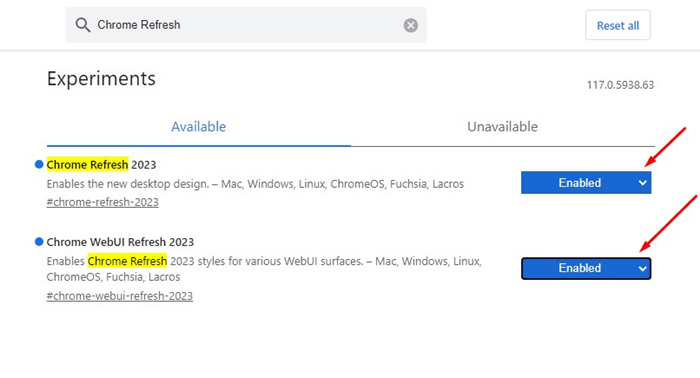
8. Una volta terminato, fare clic sul pulsante Riavvia nell’angolo in basso a destra.
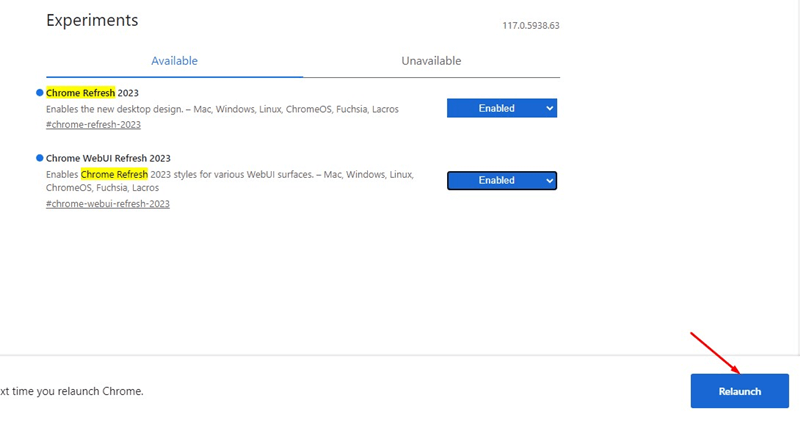
Questo è tutto! Ciò abiliterà il nuovo materiale riprogettato sul tuo browser web Google Chrome.
Come accedere alle opzioni di tematizzazione del materiale
Ora che hai abilitato le opzioni di personalizzazione, devi seguire questi passaggi per trovare e accedere alle opzioni di tematica Material You per personalizzare Chrome.
1. Apri il browser Google Chrome. Fai clic sul pulsante Personalizza Chrome nell’angolo in basso a destra nella pagina Nuova scheda.
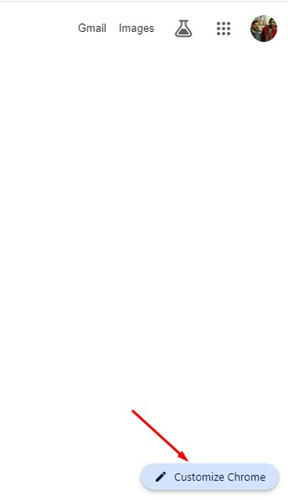
2. Si aprirà il pannello Personalizza Chrome dove troverai varie opzioni di personalizzazione.
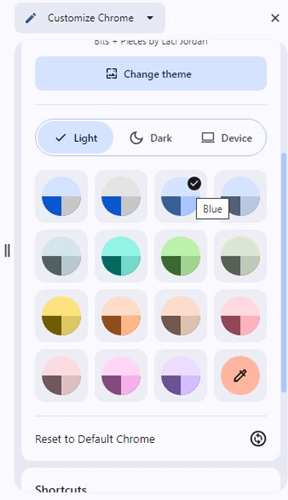
3. Puoi cambiare il tema di Chrome e seguire una particolare tavolozza di colori a tua scelta.
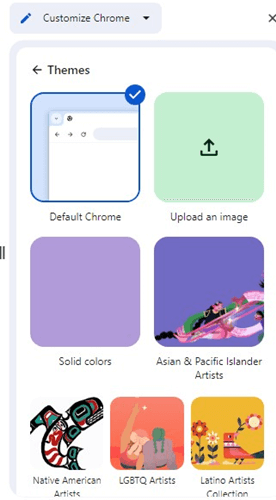
4. Le opzioni relative ai temi includono la selezione della tavolozza dei colori, la visualizzazione o la scomparsa delle scorciatoie, ecc.
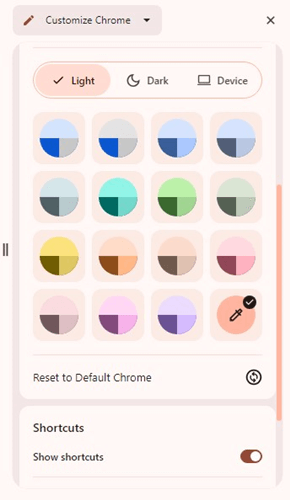
5. Inoltre, puoi alternare tra i temi Chiaro e Scuro.
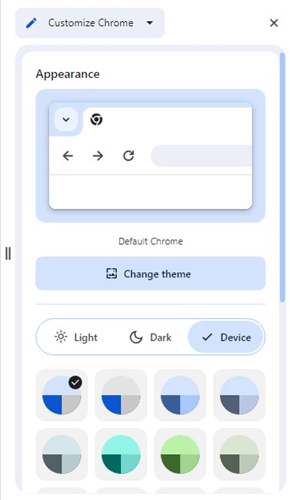
Questo è tutto! Ecco come puoi personalizzare il tuo browser Google Chrome con le nuove opzioni di tematica Material You.
Quindi, questa guida spiega come personalizzare Google Chrome con le nuove opzioni Material You Theming. Fateci sapere nei commenti qui sotto se avete bisogno di ulteriore aiuto su questo argomento. Inoltre, non dimenticare di condividere con noi le tue opinioni sulla nuova riprogettazione del materiale di Google Chrome.

